Voorraad > Bestellingen > Alle openstaande bestellingen
Met dit programma krijg je een overzicht van de openstaande bestellingen van alle leveranciers.
-
Hier kan een bestelling worden opgevraagd om in te zien of te wijzigen.
-
De openstaande bestellingen kunnen ook worden afgedrukt.
-
En wil je een bestaande bestelling kopiëren naar een nieuwe bestelling (crediteur kan gewijzigd worden), dan kan dit bovenin het venster via 'Muteren > Exporteren naar...'
Bestemming
Geef hier aan welke bestellingen moeten worden weergegeven. Alleen met de optie Directe inkoop:
- Magazijn, bestellingen worden weergegeven die bestemd zijn voor een eigen magazijn.
- Debiteur, bestellingen worden weergegeven die direct bij een debiteur worden afgeleverd.
- Beide, kies hiervoor om beide soorten bestellingen weer te geven.
Magazijn
Heb je bij Bestemming gekozen voor Magazijn of Beide, dan kun je hier aangeven van welk magazijn de bestellingen moeten worden weergegeven.Openstaande bestellingen
-
Met de selectievakjes onder Tonen (rechts, onder de knoppen) kun je zelf instellen welke bestellingen moeten worden getoond: de goedgekeurde en/of de niet-goedgekeurde bestellingen, de verwerkte en/of de niet-verwerkte bestellingen, de niet-ontvangen, deels-ontvangen en/of volledig ontvangen bestellingen. In eerste instantie worden alle bestellingen weergegeven.
-
Met de selectievakjes onder Bedragen kun je instellen in welke valuta de bedragen moeten worden weergegeven: in de valuta van de bestelling en/of de basisvaluta.
Van elke openstaande bestelling zie je de volgende gegevens:
-
Bestelnummer
-
Magazijn, de magazijncode.
-
Leverancier, het crediteurnummer.
-
Zoekcode, van de leverancier (crediteur).
-
Naam leverancier
-
Referentie, van de bestelling.
-
Aanmaakdatum, datum waarop de bestelling is ingevoerd.
-
Datum verwerkt, datum waarop de bestelling is verwerkt.
-
Datum te bestellen, datum waarop de bestelling moe(s)t worden verwerkt.
-
Ontvangstdatum, de ontvangstdatum die in de bestelling staat.
-
Contactpersoon, de volledige naam van de contactpersoon
-
Inkoper, volgnummer van de Inkoper van deze bestelling.
-
Naam inkoper
-
Goedgekeurd, vinkje als de bestelling is goedgekeurd. Een niet-goedgekeurde bestelling kan worden goedgekeurd met F6 of via het muismenu.
-
Verwerkt, vinkje als de bestelling is verwerkt. Een niet-verwerkte bestelling kan worden verwerkt met de knop Verwerken.
-
Ontvangen, vinkje als de bestelling volledig is ontvangen. Het Aantal ontvangen per bestelregel kan worden bijgewerkt bij het invoeren van een magazijnontvangst. Met de knop Mag.ontvangst kan op basis van deze bestelling een magazijnontvangst worden aangemaakt.
-
Valuta, de valuta van de bestelling.
-
Totaal excl. BTW, in de valuta van de bestelling.
-
Totaal incl. BTW, in de valuta van de bestelling.
-
Totaal excl. BTW, in basisvaluta.
-
Totaal incl. BTW, in basisvaluta.
-
Totaal nog te ontvangen excl. BTW, in de valuta van de bestelling.
-
Totaal nog te ontvangen incl. BTW, in de valuta van de bestelling.
-
Totaal nog te ontvangen excl. BTW, in basisvaluta.
-
Totaal nog te ontvangen incl. BTW, in basisvaluta.
-
Aantal regels, het totale aantal bestelregels in de bestelling.
- Bestemming, eigen magazijn of debiteur (directe levering).
- Afleverdebiteur, nummer van de debiteur bij wie de bestelling wordt afgeleverd.
- Naam afleverdebiteur, naam van de debiteur bij wie de bestelling wordt afgeleverd.
-
Adres aflevering / Afleveradres / Omschrijving afleveradres/ Contactpersoon-nr. afleveradres / Contactpersoon afleveradres, de omschrijvingen van een Bestemming voor een Directe levering van de bestelling bij de debiteur.
-
Vrije rubrieken, in te stellen via het Weergeven-menu.
Via het Weergeven-menu kun je o.a. aanvinken om onder de kolommen te zien:
-
Bij Bedragen:
-
een Totaalbedrag in bestelvaluta
-
een Totaalbedrg in basisvaluta
-
een Totaalbedrag van de nog te ontvangen goederen in bestelvaluta
-
een Totaalbedrag van de nog te ontvangen goederen in basisvaluta
-
-
een Totaalbedrag van de weergegeven bestellingen,
-
een Statusoverzicht van de geselecteerde bestelling,
-
alle bestellingen van alle magazijnen,
-
en/of een markering van bestellingen met een verlopen ontvangstdatum.
Totaal van weergegeven bestellingen
Als je kiest voor 'Totaal van weergegeven bestellingen' wordt een extra mogelijkheid geboden om het totaalbedrag 'Besteld' of 'Nog te ontvangen' te zien.
-
Per valuta wordt het totaalbedrag weergegeven exclusief BTW, het BTW-bedrag en het bedrag inclusief BTW.
-
Op de onderste regel staat het Totaal in basisvaluta.
-
In deze totalen zijn alleen die bestellingen opgenomen, die in de Tonen-vakjes zijn geselecteerd.
Status-overzicht
-
Goedgekeurd, alleen van een goedgekeurde bestelling kan een bestelbrief worden afgedrukt. Een niet-goedgekeurde bestelling kan worden goedgekeurd door het betreffende selectievakje te selecteren. Bij een goedgekeurde bestelling wordt ook aangegeven wanneer die is goedgekeurd en door wie.
-
Verwerkt, dit vakje wordt automatisch geselecteerd als er een bestelbrief van deze bestelling is afgedrukt. Ook hier wordt aangegeven wanneer de bestelling is verwerkt en door wie. Een niet-verwerkte bestelling kan worden verwerkt met de knop Verwerken. Dit vakje kan niet handmatig worden geselecteerd. Wel is het mogelijk om bij een verwerkte bestelling het vakje leeg te maken. In dat geval wordt de verwerking van de bestelling volledig teruggedraaid (het Aantal besteld van het artikel wordt dan verlaagd met het aantal Nog te ontvangen van de bestelregels).
-
Volledig ontvangen, dit vakje wordt automatisch geselecteerd als de bestelling volledig is ontvangen. Dit wordt bijgehouden bij het invoeren van de magazijnontvangsten. Met de knop Mag.ontvangst kan op basis van deze bestelling een magazijnontvangst worden aangemaakt. Aangegeven wordt wanneer de laatste (deel)ontvangst heeft plaatsgevonden. Het vakje Volledig ontvangen kan niet handmatig worden geselecteerd of leeggemaakt.
Initieel bestellingen van alle magazijnen tonen
Hiermee toon je de openstaande bestellingen in alle magazijnen.
Markeren indien verlopen
Indien de bestellings-ontvangstdatum is verlopen, en de bestelling niet (volledig) is ontvangen, kun je dat met deze instelling (rood) gemarkeerd tonen.
Zoekvenster
Je kunt hier zoeken in de kolommen
Bijv. klik in de kolomnaam waarin je wilt zoeken, zoals kolom 'Bestelnr.'
t ‘Toon ‘Bestelnr.’ begint met’ en ‘Toon ‘Bestelnr.’ bevat’ (afhankelijk van de geselecteerde kolom).
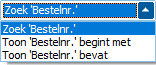
Knoppen
-
Wijzigen, venster Invoeren bestelling wordt geopend en je kunt de bestelling wijzigen.
-
Verwijderen, verwijder je een bestelling die al is verwerkt maar nog niet volledig is ontvangen, dan wordt ook de verwerking ongedaan gemaakt (het Aantal besteld van het artikel wordt dan verlaagd met het aantal Nog te ontvangen van deze bestelling).
-
Verwerken, met deze knop kun je een goedgekeurde, niet-verwerkte bestelling verwerken. Venster Verwerken bestellingen wordt dan geopend.
- Mag.ontvangst, op basis van de bestelling wordt een magazijnontvangst aangemaakt. Afhankelijk van je instelling in Vaste gegevens inkopen, is dat ook mogelijk bij een niet-verwerkte, goedgekeurde bestelling. Je komt in venster Invoeren magazijnontvangst. Alleen bij een bestelling met bestemming Magazijn.
- Dir. levering, op basis van de bestelling wordt de directe levering geregistreerd. Je komt in venster Registratie directe levering. Alleen bij een bestelling met bestemming Debiteur.
-
Sluiten